Udise Plus Problem and Solution : UDISE Plus भरते समय आनी वाली सभी समस्याओं का समाधन के साथ Complet Post बनाय गया है । इस पोस्ट में आपको अपने सारे समस्या का Solution मिलेगा ।
udise plus problem and solution
कक्षा 2री से 12वीं तक New Entry कैसे करें ?
समाधान :-
Udise Plus Portal में छात्र नामांकन का Option सत्र 2022-23 से प्रारंभ हुआ है । तो इस सत्र Portal में उन्हीं छात्र का नाम दिखेगा जिनका नामांकन सत्र 2022-23 व सत्र 2023-24 में हुआ था । अगर किसी छात्र का किसी भी कारण से नामांकन नहीं हुआ होगा तो उनका School Login में नाम नहीं दिखेगा | उन छात्रों का नाम जोड़ने का Option School Login में नहीं दिया गया है । केवल कक्षा-1ली में ही नये छात्र जोड़ने का Option दिया गया है कक्षा 2री से 12वीं तक के नये छात्र ब्लाक / जिला लेवल पर ही जुड़ेंगे जिसके लिये FORM-S02 जारी किया गया है । जिसको भरकर ब्लाक में जमा करना होगा । जिससे छात्र जोड़ने की प्रकिया (New Student Entry) ब्लाक / ज़िला लेवल पर की जायेगी ।
| Udise Portal में Student New Entry FORM-S02 | Open |
| Udise Portal में Student New Entry FORM | Open |
छात्र के नाम, जन्मतिथि, लिंग, कक्षा व Section में सुधार कैसे करें ?
समाधान :-
Udise Plus Portal में छात्र विवरण में सुधार का Option School Login में नहीं दिया गया है । किसी छात्र के नाम, जन्मतिथि, लिंग, कक्षा व Section में सुधार ब्लाक / जिला लेवल पर ही होगा| जिसके लिये FORM-S03 जारी किया गया है । जिसको भरकर अपने ब्लाक में जमा करना है । जिससे छात्र विवरण सुधार की प्रकिया (Edit in Student Profile) ब्लाक / ज़िला लेवल पर की जायेगी ।
नीचे दिए चीजें में सुधार हो सकता है –
- NAME
- DATE OF BIRTH (DOB)
- GENDER
- AADHAAR
- NAME AS PER AADHAAR
- CLASS & SECTION
| Udise Portal में Student त्रुटी सुधार FORM-S03 | Open |
Udise Plus में बच्चों का Date of birth कैसे सुधार करें ?
APAAR ID बनाने के लिए सभी बच्चों का UDISE PLUS में आधार Authentication जरूरी है । तो देखते हैं आधार Authentication कैसे करते हैं व उसमें आने वाली समस्या का क्या हो सकता है समाधान ।
UDISE PLUS के Student module में जानें पर हमें Active Student list में देखते हैं और आधार Authentication करते हैं तो हमें ऐसे दो Notification दिखाई देता है ।
- Verified From UIDAI against Name, Gender & DOB
- Verification Failed From UIDAI
जिनका Green Colour में दिखाई देगा उनका हमें कुछ नहीं करना है पर जिनका Red में दिखाई देगा उसमें जो समस्या आ सकता है उसको solve करना है । कुल 4 प्रकार का Error आ सकता है जो हैं –
01.AADHAAR Number Mismatch –
समाधान :- आधार संख्या में दिक्कत बहुत कम ही होगा क्योंकि आधार संख्या ही ग़लत डालने पर पहले ही Error दिखता है फिर भी हमें एक बार चेक कर लेना है । और आधार को Manually डालकर Update कर देना है।
02.Name Mismatch –
समाधान :-UDISE Portal में अगर नाम आधार से अलग है तो उसका सुधार School Login में उपलब्ध नहीं है उसका सुधार का विकल्प जिला/ब्लाक Login में दिया गय है । वहीं आधार में सुधार आधार सेवा केन्द्र से होगा । इसके लिये आप दाखिल खारिज पंजी, UDISE Portal व आधार में नाम को देख लें जिसको पालक सही बता रहा उसके हिसाब से आवश्यक परिवर्तन करें । मतलब….
- UDISE Portal में सुधार – Block/District Login से…
- आधार में सुधार – Choice Center से सुधार से…
03.Gender Mismatch –
समाधान :- अगर UDISE Portal में बच्चे का लिंग में सुधार करना हो तो आप उसको भी GP(General Profile) में जाके सुधार कर सकते हैं ।
04.DOB Mismatch –
समाधान :-
- कई बच्चों का Date of Birth में त्रुटि के चलते Validate नहीं हो पा रहा ।
- ऐसे बच्चों के Date of Birth को कैसे आसानी से सुधारें नीचे Screeen Shot द्वारा समझाया गया है ।
- जैसे ही आप Student Module में जाते है तो left Menu Button में List of All Students में जाना है ।
- जहाँ Active Students में जानें पर बच्चे के नाम में Click करने बच्चे का Details दिखेगा ।
- जहाँ से आप बच्चे का नीचे दिये Screen shot की तरह Updation कर सकते हैं ।
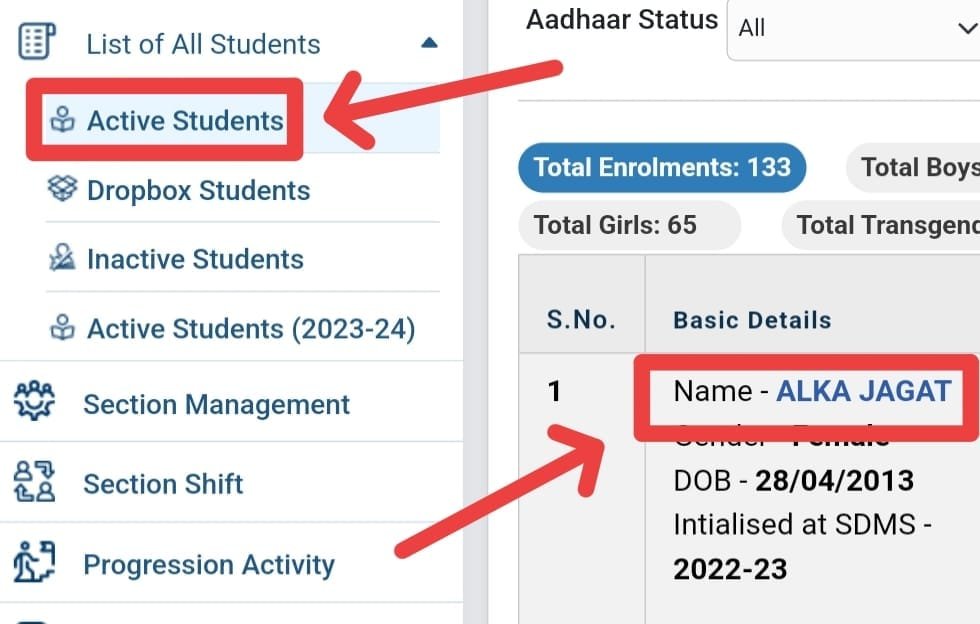
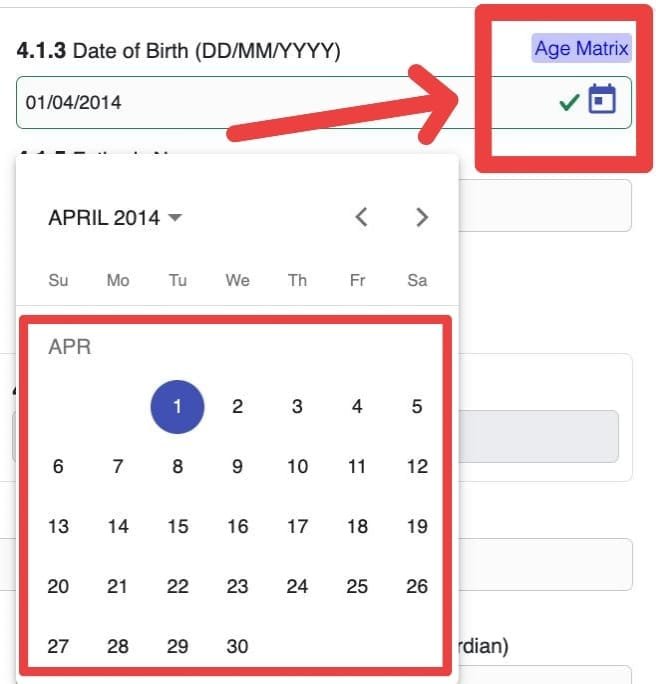
Udise Plus में Progression finalise करने के बाद left School कैसे करें ?
समाधान :-
- कुछ बच्चे Progression finalise करने के बाद स्कूल से TC लेकर दुसरे स्कूल चले जाते हैं ।
- तो उन्हे left School कैसे करें नीचे step by step Screen shot द्वारा जानते हैं ।
- सबसे पहले तो हमें Student Module में Login करना है और left side के Menu के Progression Activity वाले Section में जाना है।
- चूँकि हमारे School का Progression Finalise हो चुका है फिर भी हमें Go button click करके अन्दर जाना है ।
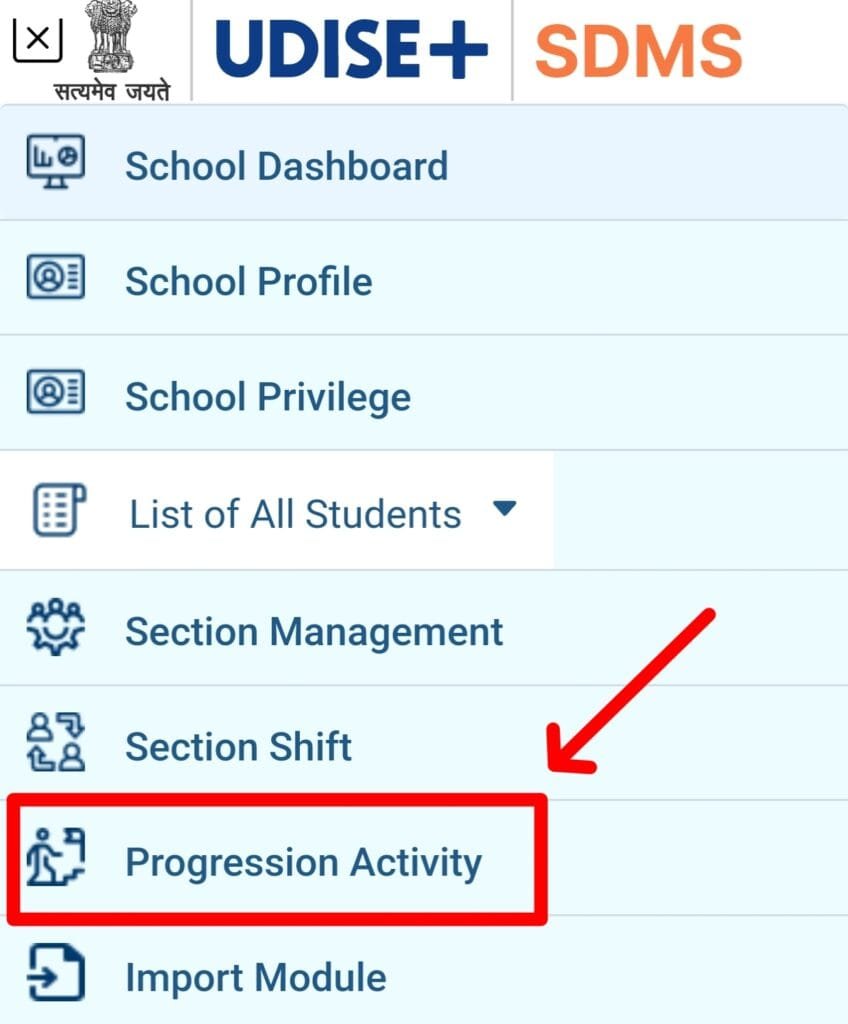
- फिर हमें Class Select करना है ।
- हमें उस Class का चयन करना है जिसमें बच्चा पिछले साल अध्ययनरत था ।
- जैसे:- हमारे यहाँ वर्तमान में Class 8th में अध्ययनरत बच्चा, Progression finalise करने के बाद TC लेकर गया है।
- तो मैं class 7th Select कर Section select करूँगा और Go button को click करूँगा ।
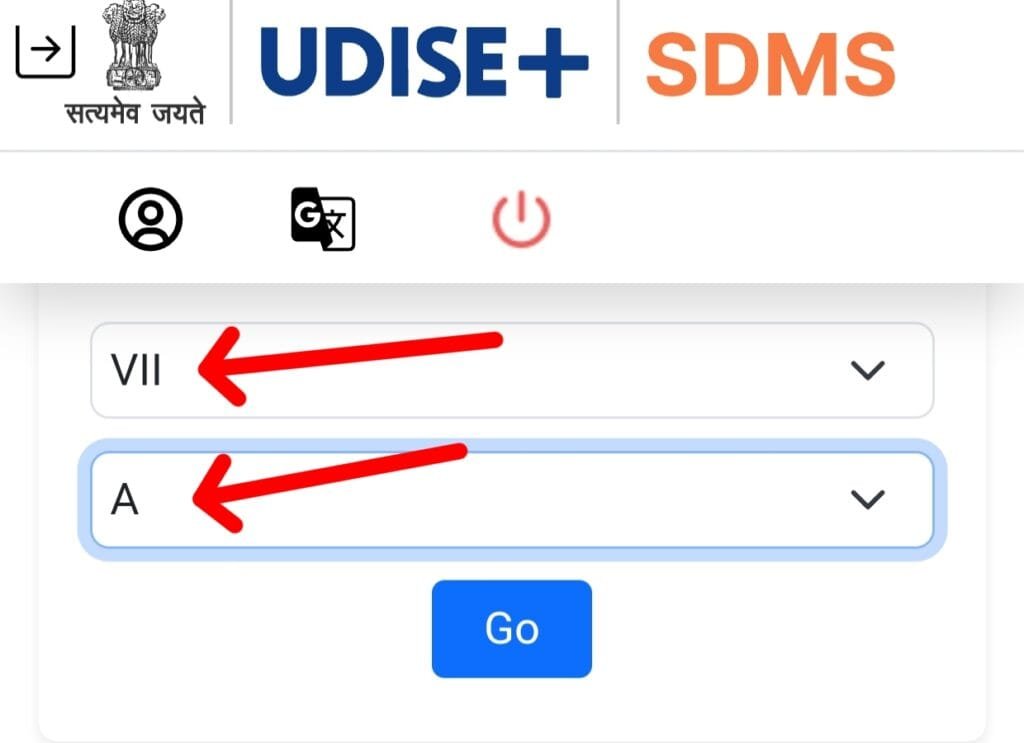
- फिर उस बच्चे के Profile में जाऊँगा जिसे हमें Left School करना है । जैसे :- मैं यहाँ Himesh को left school करना चाह रहा क्योंकि वो अभी अगस्त में TC लेके गया है हमारे Progression finalise करने के बाद।
- तो उस बच्चे के Profile के लास्ट में Uplode व correction के button में से correction को click करूँगा ।
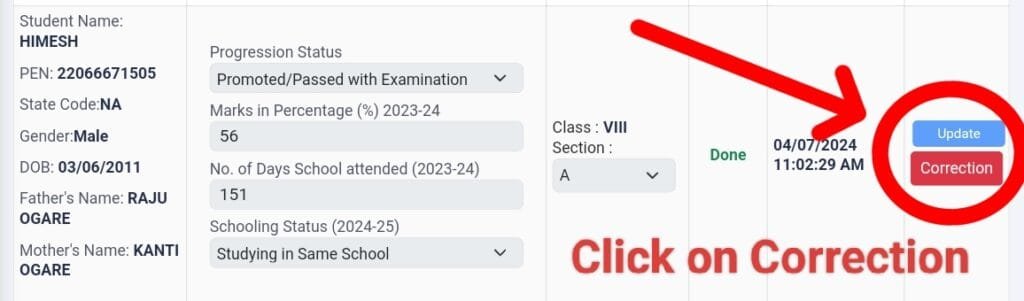
- वहाँ हमें बच्चे के डाटा में सुधार करने का Option आयेगा ।
- जिसमें हम बच्चे का प्रतिशत, उपस्थित, वर्तमान School status व Section का सुधार कर सकते हैं।
- यहाँ हमें बच्चे को left school करना है तो हमें नीचे School Status में जाना है जहाँ हमें 2 विकल्प मिलेंगे ।
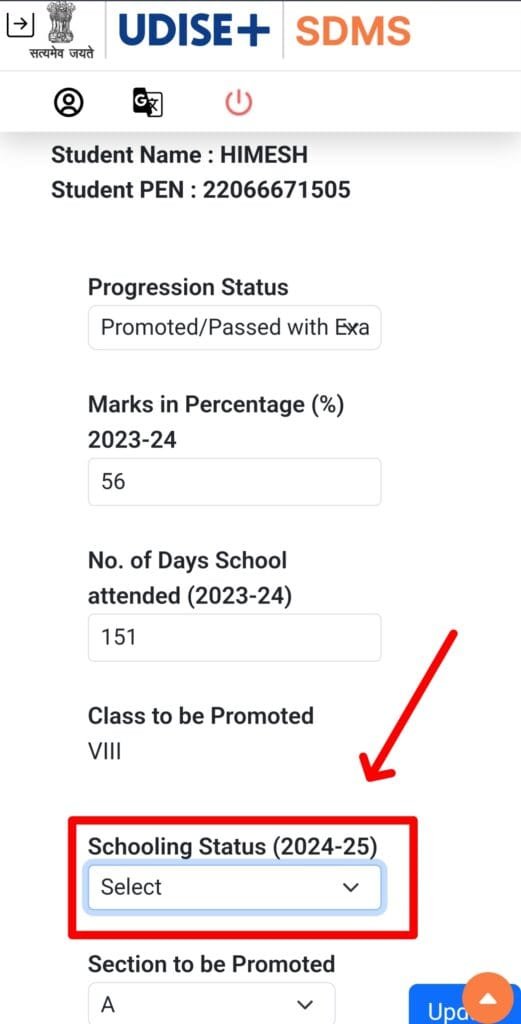
- यहाँ से हमें Left School with TC/without TC को Select करके Detail को Update कर देंगे ।
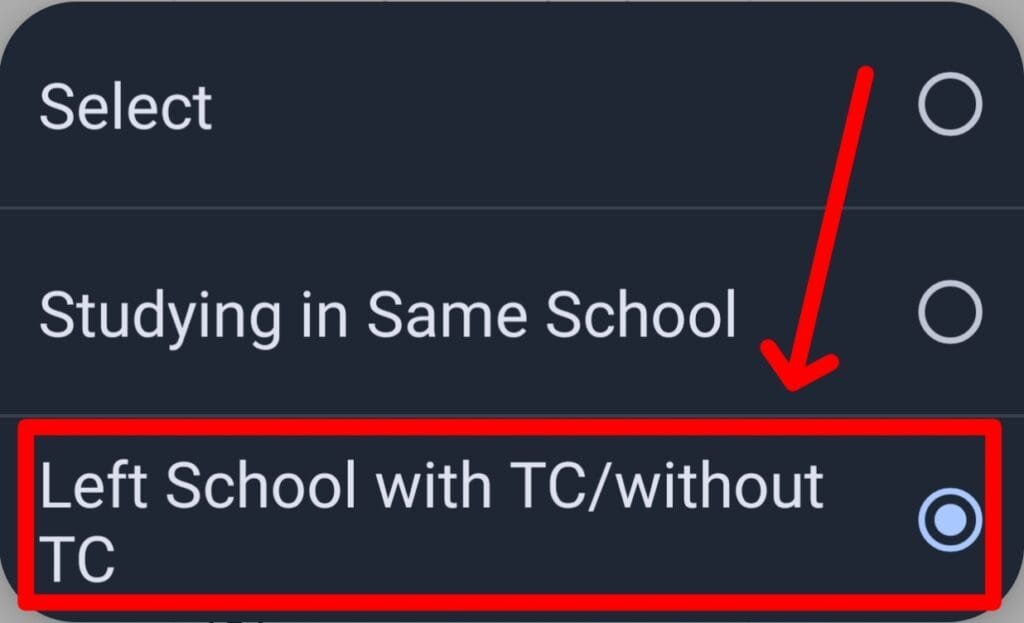
- नीचे दिये Screen Shot की तरह Conformation page आयेगा।
- यहाँ हमको Details को confirm कर देना है ।
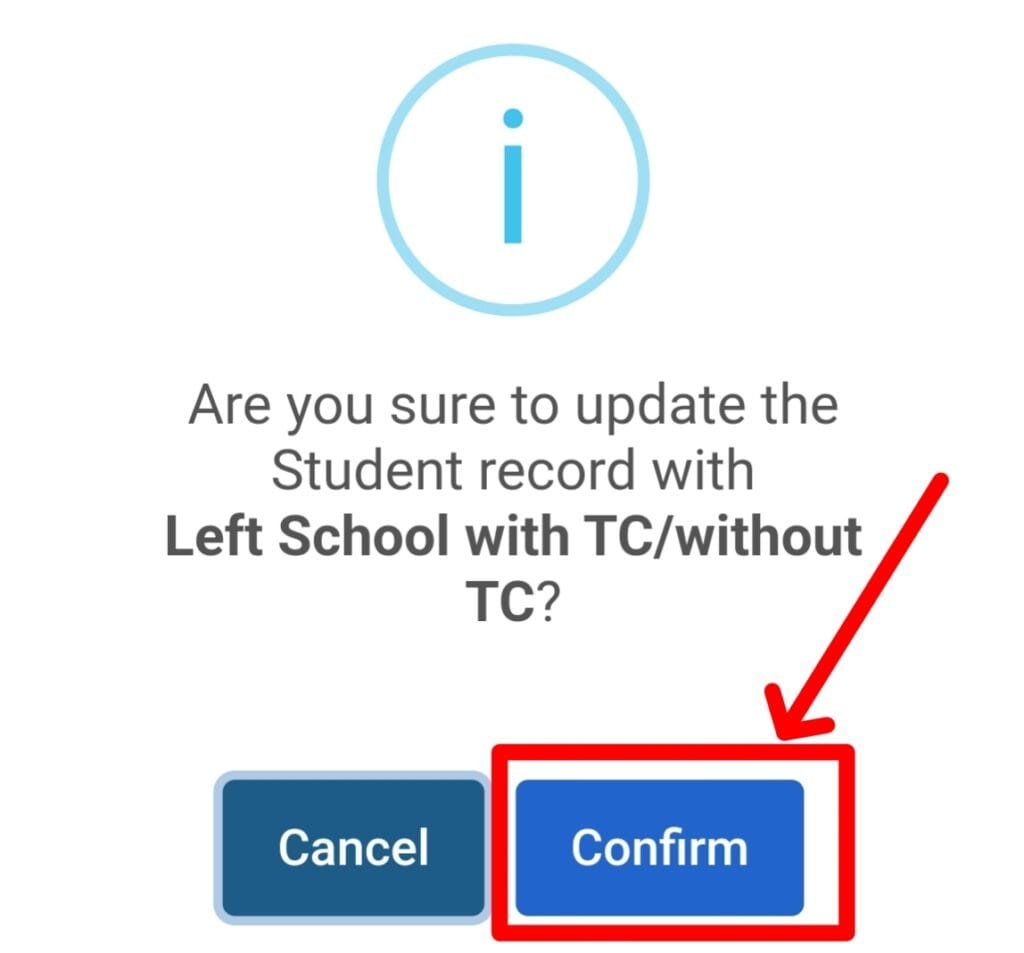
- Confirm करने के बाद Student का Data Update हो जायेगा और बच्चा हमारे स्कूल से Left School हो जायेगा ।
- अब इसे सामने वाला स्कूल जहाँ बच्चा अध्ययनरत है Import कर सकता है।
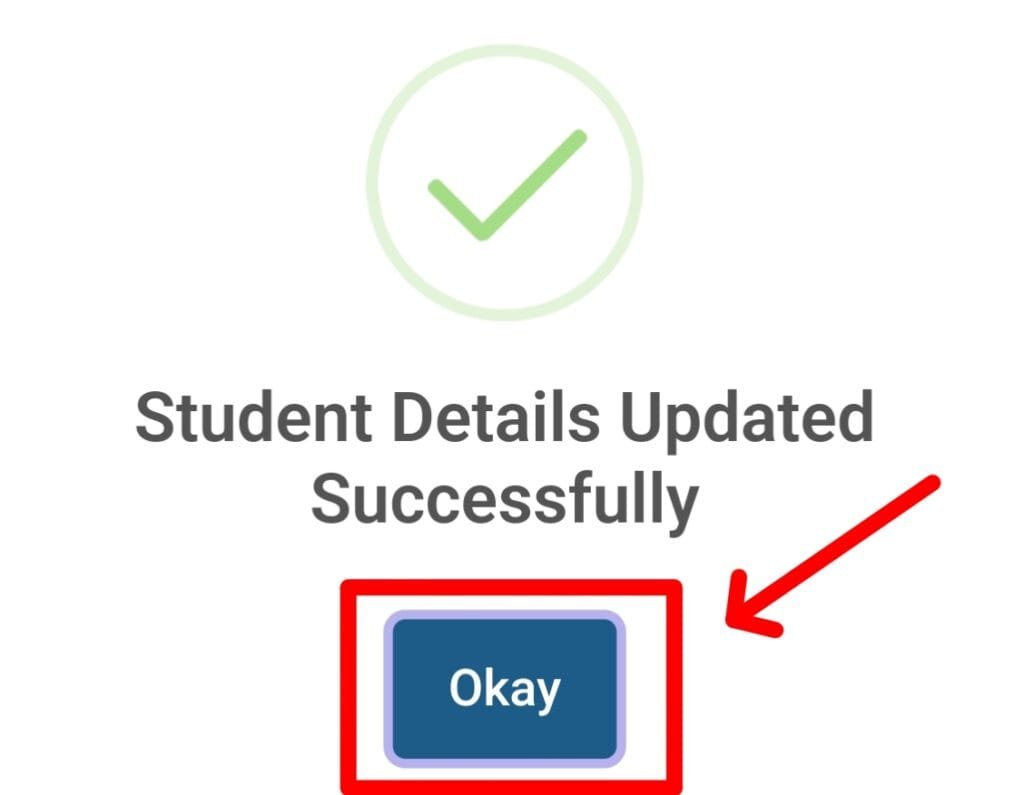
Udise Plus संबंधी Q&A
Udise Plus पोर्टल का Password Reset कैसे करें ?
समाधान :-
Udise Plus data एन्ट्री प्रतिवर्ष स्कूलों की सभी जानकारी को पोर्टल में अपडेट किया जाता है। जिससे कि शाला की वस्तु स्थिति के अनुसार विभिन्न योजनाओं व अधोसंरचना का विकास किया जा सके। हर सत्र UDISE PLUS की डाटा को अपडेट करना होता है। Udise plus Password Updation के लिये स्कूल का UDISE Code व रजिस्टर्ड मोबाइल नम्बर डालकर अपने स्कूल का Password Reset कर सकते हैं ।
User ID – स्कूल का Dise Code
Password – आप अपने अनुसार कुछ भी बना सकते हैं |
| School Section Password Reset Link | Open |
| Teacher Section Password Reset Link | Open |
| Student Section Password Reset Link | Open |
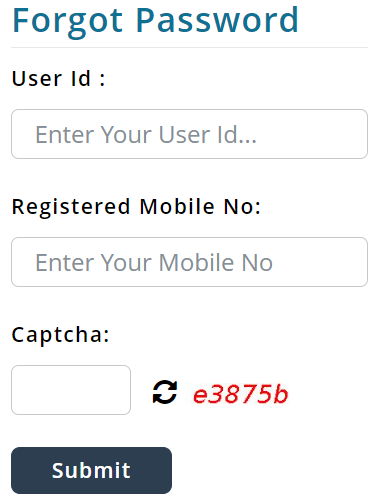
शाला का विवरण Update कैसे करें ?
समाधान :-
ऐसे स्कूल जिनका स्कूल का नाम ,Category, Status, Manegment, Number of classes, Steam आदि स्थिति चेंज कराना हो तो उनको FORM-A02 भरकर संस्था प्रमुख का Seal & sign के साथ ब्लाक में भेजना है । जिससे आवश्यक सुधार हो जायेगा ।
| School / User Updation Form | Open |
पिछले सत्र के लिये शाला अनुदान राशि कैसे देखें ?
समाधान :-
पिछले वर्ष 2023-24 में शाला अनुदान की राशि हमारे वेबसाइट के नीचे दिये जा रहे लिंक से देख सकते हैं । यहाँ आपको पिछले सत्र जारी प्राथमिक / उच्च प्राथमिक शाला / हाई व हायर स्कूल को मिलने वाले अनुदान को देख सकते हैं ।
| शाला अनुदान 2023-24 मदवार विवरण PDF | Open |
पिछले सत्र का Data कैसे Download करें?
समाधान :-
इसके लिए आपको स्कूल प्रोफ़ाइल Section में जाना होगा आपको ऊपर New मार्क के साथ Previous Year Data दिखेगा । यहाँ से Data को डाउनलोड कर पिछले वर्ष की जानकारी को आसानी से दे सकते हैं । जिसका Screen Shot नीचे दिया जा रहा है । जिसको देखकर आप आसानी से अपने पिछले सत्र का डाटा देख सकते हैं ।

शिक्षक का National Code कैसे देखें ?
समाधान :-
आपके शाला में नियुक्त सभी शिक्षकों को टीचर मॉड्यूल में जाकर उनके Nation Code को आसानी से देख सकते हैं । इस National Code को आप Note करके रख ले । भविष्य में यह आपका आपके काम आएगा ।
National Code Example – TP12345678
शिक्षक को प्रमोट/ट्रान्सफर कैसे करें ?
समाधान :-
अगर आपके साला से शिक्षक का प्रमोशन या ट्रांसफर हो गया है तो उन्हें Teacher Module Section में जाकर प्रमोट या ट्रांसफर करना होगा । जिसके लिए आपको संबंधित शिक्षक के Profile के अंतिम कॉलम में Left School से प्रमोट करना है । इसके लिये आपको संबंधित शिक्षक के शाला से अन्यत्र जाने का कारण पूछा जाएगा । कारण व टिप्पणी के साथ शिक्षक को शाला से प्रमोट कर सकते हैं । संबंधित टीचर आपके Drop Box में दिखाई देंगे जिसे अन्य शाला के शिक्षक आसानी से अपने स्कूल में जोड़ सकते हैं ।
शिक्षक को अपने शाला में कैसे जोड़ें ?
समाधान :-
अन्य शाला से आए शिक्षकों को अपने स्कूल में जोड़ने के लिए हमें Teacher Module Section में जाना होगा । जहाँ Import Teacher Section में शिक्षक का National Code व Date of Birth डालकर Import कर सकते हैं । पर यह Import तभी होगा जब वह शिक्षक पहले से नियुक्त शाला में प्रमोट हो चुका होगा तो अगर कोई शिक्षक प्रमोट नहीं हुए हैं तो उस शिक्षक के पूर्व शाला से संपर्क कर वहाँ की शिक्षक या प्रधान पाठक से संबंधित शिक्षक को प्रमोट करने को कहें जिससे उन्हें आप अपनी शाला में जोड़ सके ।
Student Module के बच्चे 0 दिख रहे क्या करें ?
समाधान :-
अगर आपके School Dashboard में Section में बच्चों की संख्या 0 दिखा रही है तों इसका मुख्य कारण आपके स्कूल का बच्चों का Prograssion finalization नहीं हुआ होगा जिसके लिए आपको सबसे पहले अपने शाला में दर्ज पिछले सत्र के सभी विद्यार्थियों को प्रमोट या प्रवेश करना होगा उसके बाद ही यह डाटा आपके School Dashboard में दिखाई देगा और यह डाटा तुरंत Show नहीं होता इसके लिए आपको आधे से एक घंटे का इंतज़ार करना होगा तभी वहाँ School Dashboard में दिखाई देगा |
दुसरे स्कूल से बच्चों को कैसे Import करें ?
समाधान :-
दूसरे स्कूल के बच्चों को अपने शाला में दर्ज करने के लिए आपको इस Student Module के Prograssion section के इंपोर्ट सेक्शन में जाना होगा वहाँ आप संबंधित बच्चे का Nation Code व जन्मतिथि की से सहायता से उस बच्चे को अपने शाला में ला सकते हैं कि हाँ पर इसके लिए ज़रूरी है कि सामने वाला स्कूल उस बच्चे या शाला का Finalized कर दिया हो अगर नहीं किया हो तो संबंधित शिक्षक से संपर्क कर आप Finalize करने के लिए कह सकते हैं तभी आप दूसरे स्कूल के बच्चों को अपने साला में दर्ज कर सकते हैं |
TC Issued विद्यार्थियों को कैसे देखें ?
समाधान :-
अगर आपने अपने शाला में दर्ज उन बच्चों को जो किसी कारण से आपकी स्कूल छोड़ चुके हैं को Prograssion करने पर Inactive student section में चला जायेगा जिसे इंपोर्ट कर लेने पर वहाँ से बच्चे का डाटा ग़ायब हो जाएगा |
Section Management कैसे करें ?
समाधान :-
आपके स्कूल के में यदि एक से अधिक Section बन गये या Section बनाना है तो आप इस विडियो के माध्यम से ये सब आसानी से कर सकते हैं ।
TC Issued पर आपके शाला में ही दिख रहे कैसे करें ?
समाधान :-
अगर गलती से किसी बच्चे को जो आपकी शाला छोड़ चुका है पर आपके School Dashboard में ये दिखाई दे रहा है इसका मतलब हुआ कि आपने finalisation के समय उनके TC Issue Section को टच नहीं किया था जिसके कारण वे अब भी आपके शाला में दिखाई दे रहे हैं तो ऐसे बच्चों के लिए स्टूडेंट्स Section के Transfer Certificate Module Section में जाकर संबंधित बच्चे को आप TC Issue कर दूसरे स्कूल में जोड़ने के लिये allow कर सकते हैं |

बिना आधार के बच्चों की Entry कैसे करें ?
समाधान :-
बिना आधार के बच्चों के लिए यू डाइस प्लस में आधार सेक्शन में 12 बार 9 को डालकर आप जब सबमिट करते हैं और संबंधित बच्चे का डाटा आधार ले लेता है और इससे उस बच्चे का Data कम्पलीट हो जाता है ।
आपके स्कूल का UDISE Complete हो गया कैसे जानें ?
समाधान :-
आपके स्कूल का Udise Plus Data तभी पूरा होगा जब आपका School Profile, Student Profile व Teacher profile सभी पूरा हुए हो सब जगह आपको completed दिखाई देगा तब जाकर आपके स्कूल का यू डाइस कम्पलीट होगा ।
आधार Authentication Failed हो तो क्या करें ?
समाधान :-
आप नीचे दिए गए स्क्रीनशॉट की तरह रहा अगर किसी बच्चे का रेड कलर में वेरिफ़िकेशन फ्रेंड प्रणाम UIDAI मतलब आधार नंबर बच्चे का सही नहीं है तो रेड कलर का जो और किसान दिखा रहा है उसका क्या कारण हो सकता है हाँ उसके जानने के लिए नीचे दिए गएऑस्कर में हम देख सकते हैं कि किस तरह आधार और होटल में डाटा अलग अलग है जो की आधार में नाम जेंडर डेटा बर्थ हो सकता है इसका उपाय यही है कि संबंधित बच्चे या शिक्षक अपनी डाटा का सुधार किसी च्वाइस सेंटर में जाकर आधार अपडेट करा लें जिससे टाटा बोल्ट हो जाएगी
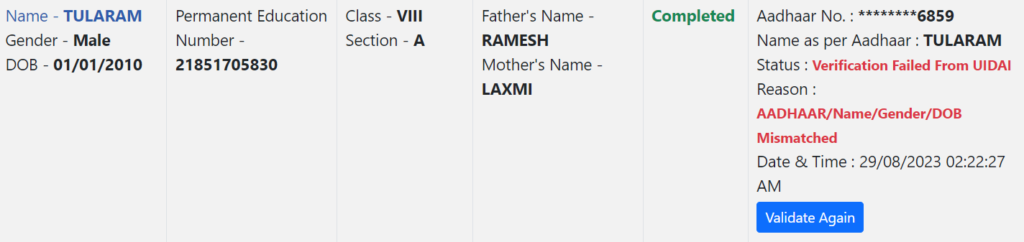


DOB गलत बता रहा कैसे करें ?
समाधान :-

- Import करते समय बच्चे का Data गलत बता रहा है जिससे नहीं हो पा रहा बच्चों का Data Import.
- इसका मुख्य कारण है बच्चे का UDISE Portal में जन्मतिथी की गलत Entry हो गयी होगी ।
- दाखिल खारिज में दर्ज जन्मतिथी के आधार पर बच्चे का PEN नम्बर तो प्राप्त कर लेंगे क्योंकि PEN प्राप्त करने के लिये आधार और Birth Year चाहिये ।
- पर Import के लिये Complete Date of birth चाहिये जिसके गलत होने पर आप बच्चे को Import नहीं कर सकते ।
- इसके लिये आपको उस स्कूल के Login में जाना होगा जहाँ वह अध्ययनरत था वहाँ आपको बच्चे के Detail को देखना होगा जो गलती से दर्ज हो गया है ।
- इसके लिये पिछले सत्र 2023-24 में जाना होगा वहाँ से दिखेगा ।
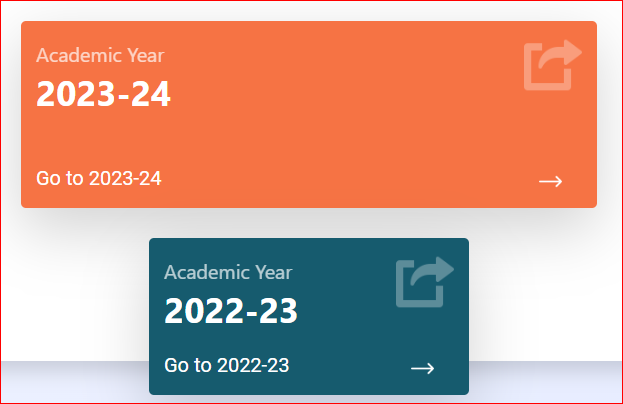

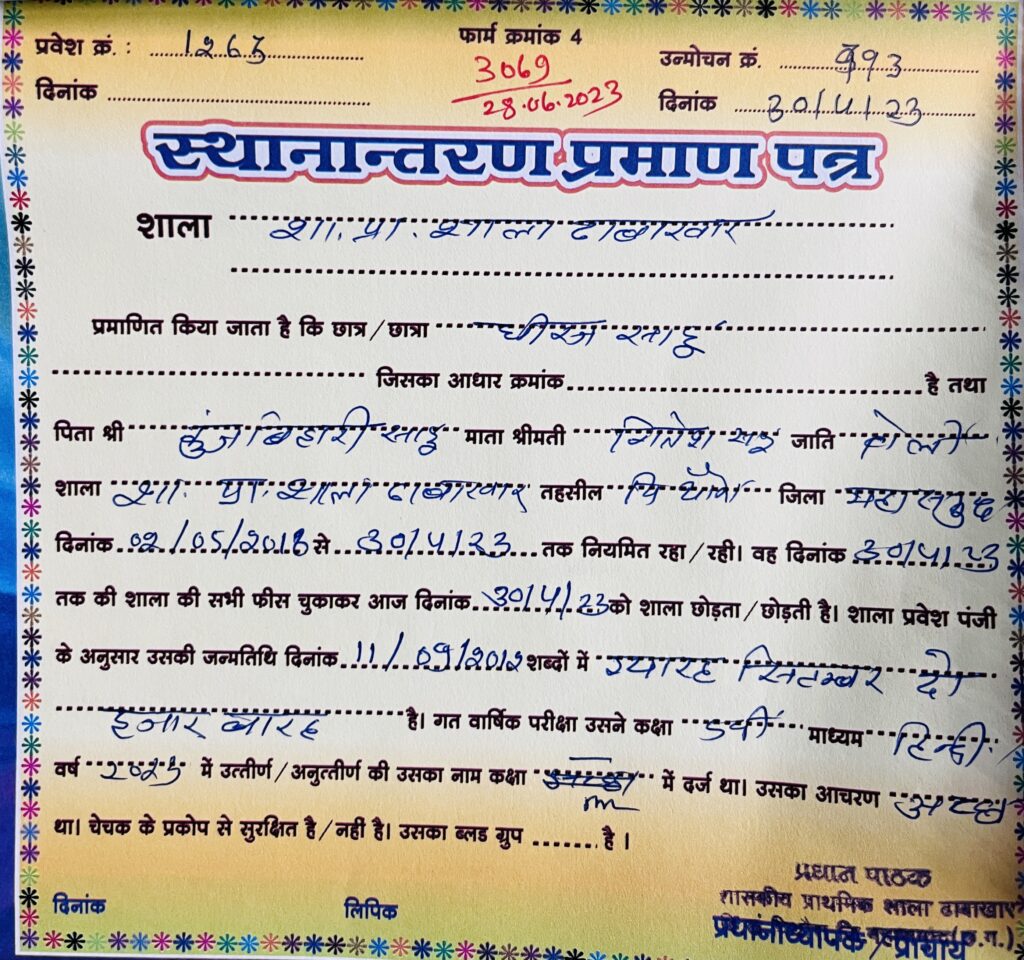
अपनी शाला की बेसिक Details Update कैसे करें ?
समाधान :-
| Basic Details Updation Form | Open |
नये बच्चों का class 1 में Entry कैसे करें ?
समाधान :-
- Class-1 में नए बच्चों की एंट्री कैसे करें उसको जानेंगे यह
- साथ ही हम जानेंगे कि बच्चों की GP/EP/FP में क्या क्या चीज़ें हमको भरनी है और उनको कैसे अपडेट करनी है।
New fresh Teacher की Entry कैसे करें?
समाधान :-
- नव नियुक्त शिक्षक को कैसे जोड़ें जानेंगे
- contract Teacher कैसे जोड़ेंगे उसको जानेंगे
- Teacher New Update को जानेंगे।
Class का finalized होने पर भी Progression not completed है, कैसे करें ?
समाधान :-

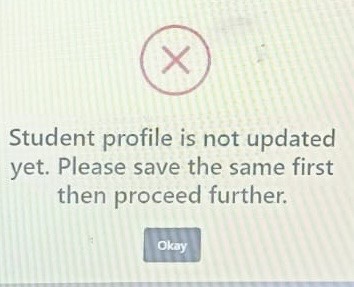

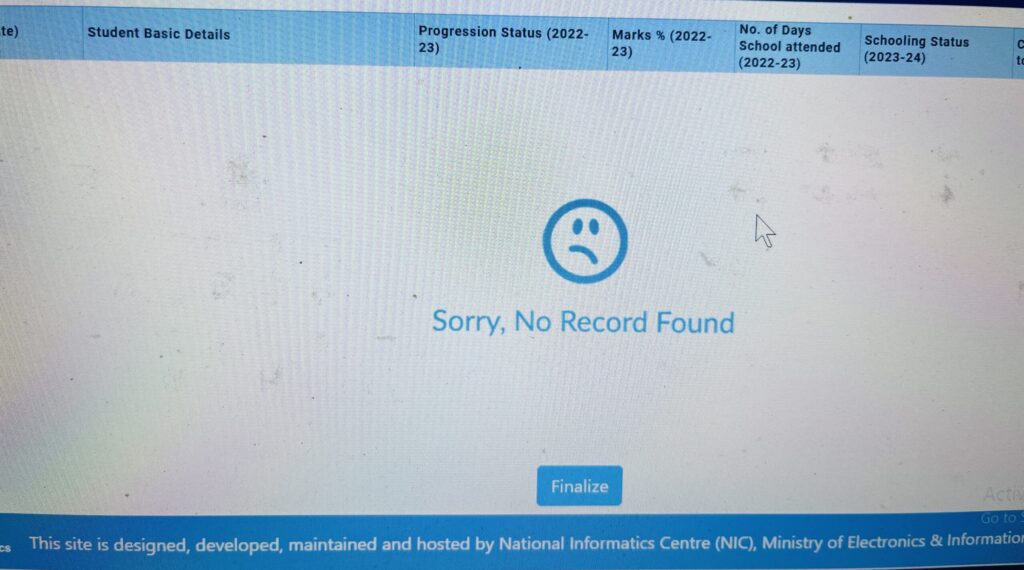

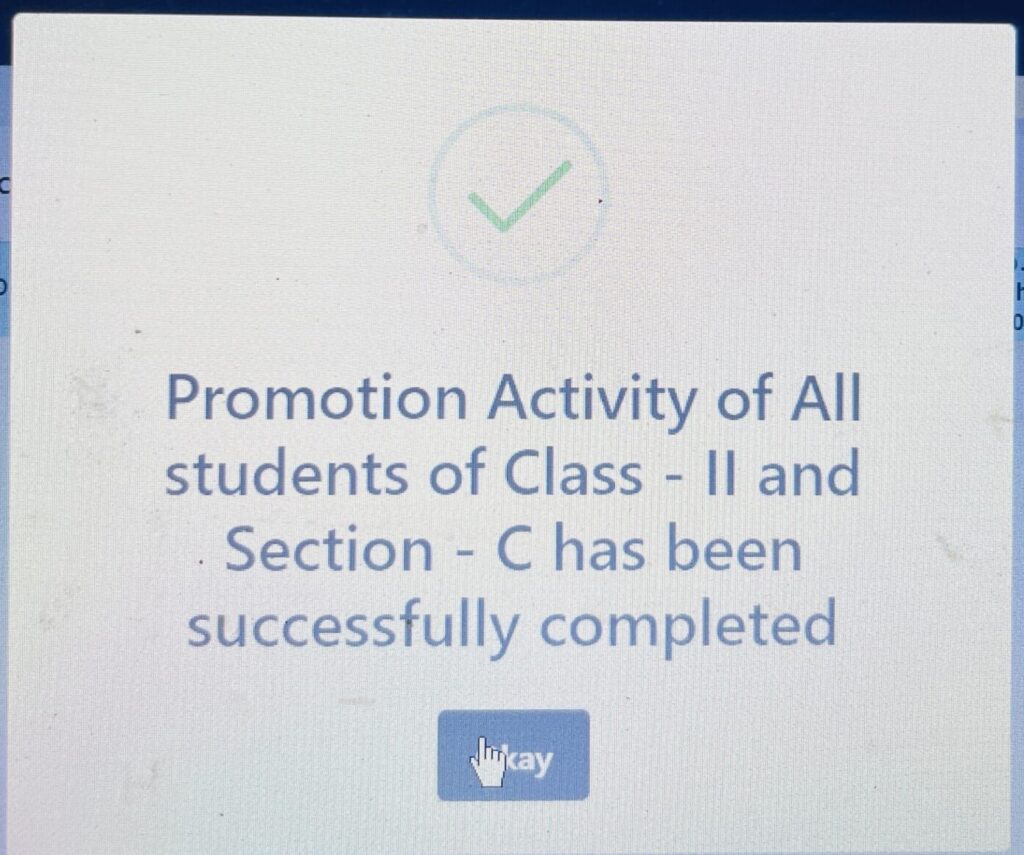
उम्र अनुसार Grade(कक्षा) चयन कैसे करें?
समाधान :-

udise plus problem and solution, udise plus problem and solution, udise plus problem and solution, udise plus problem and solution, udise plus problem and solution, udise plus problem and solution, udise plus problem and solution, udise plus problem and solution